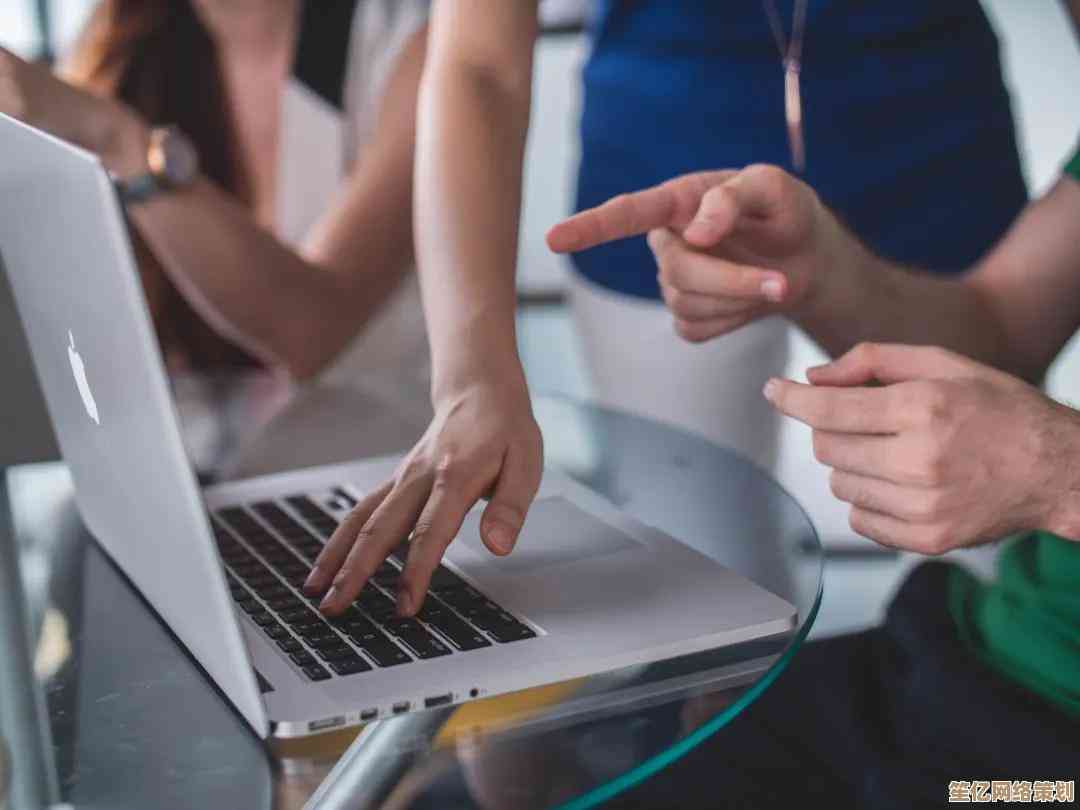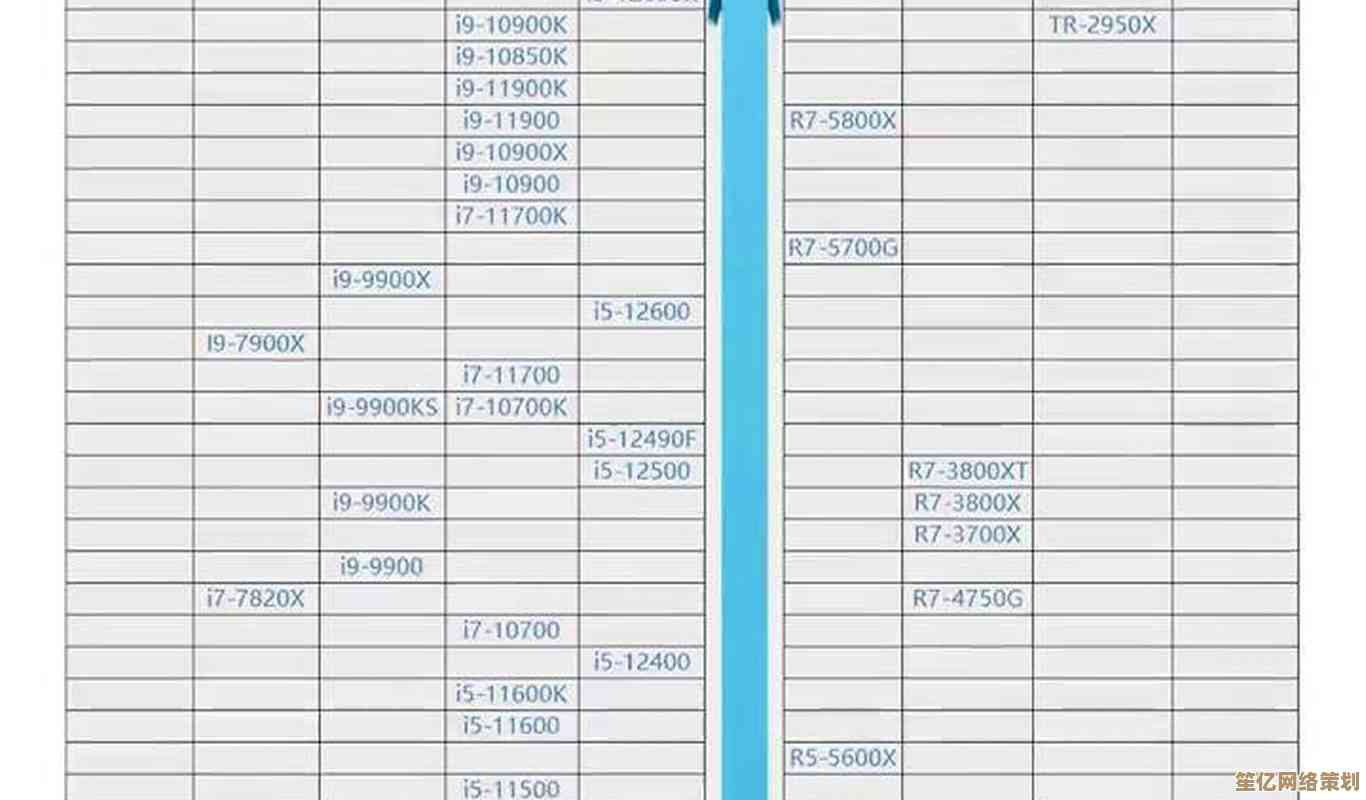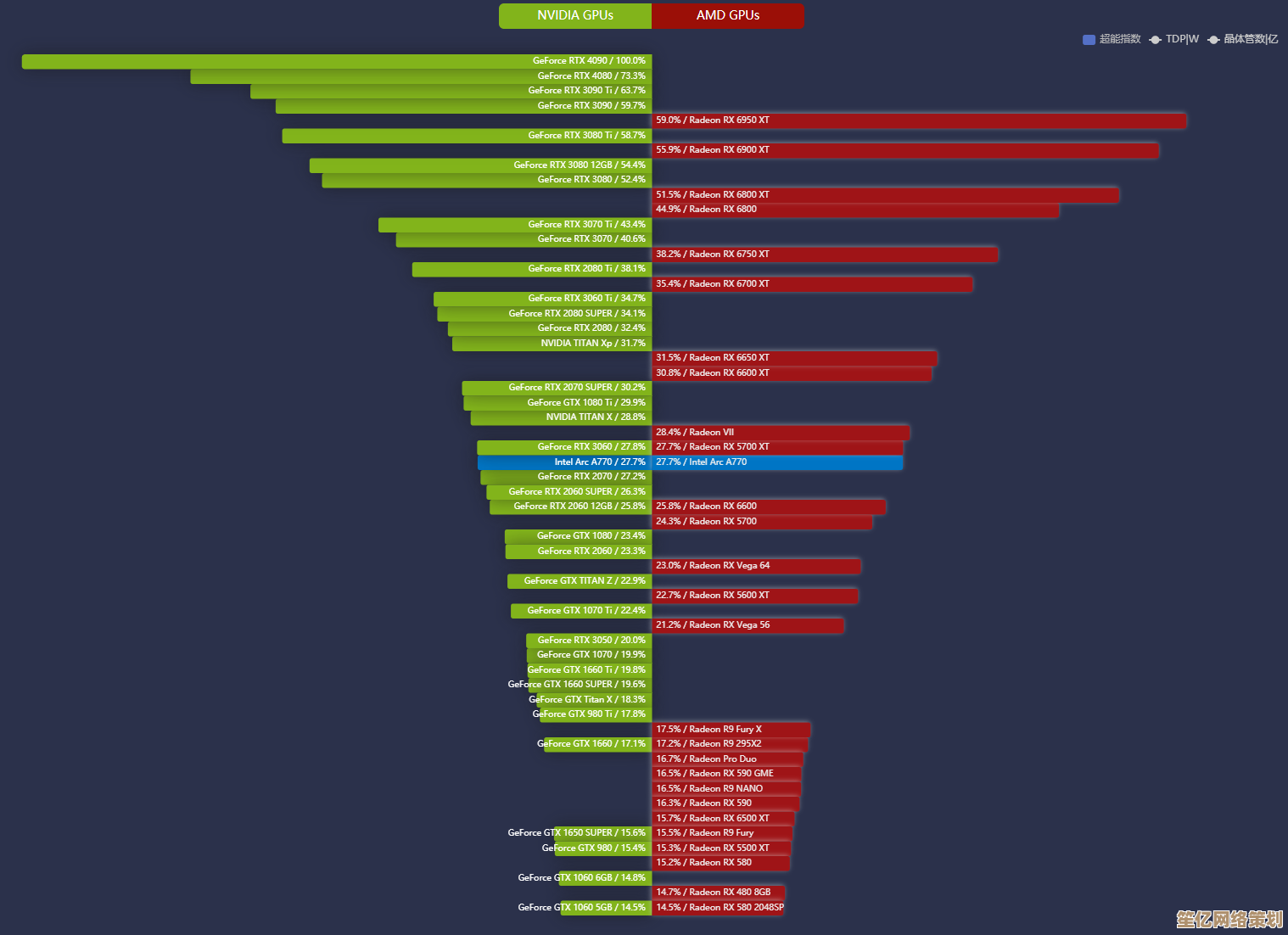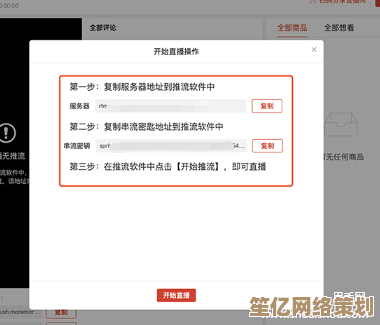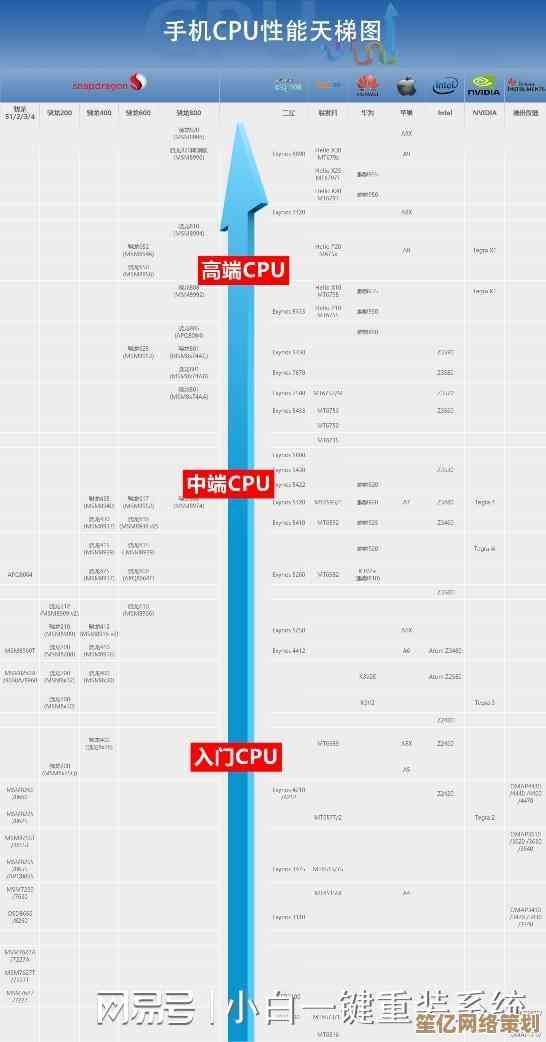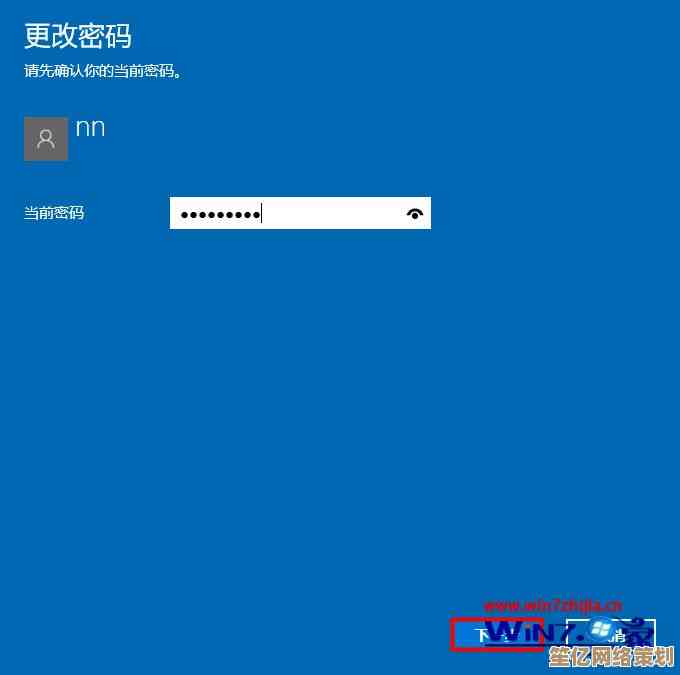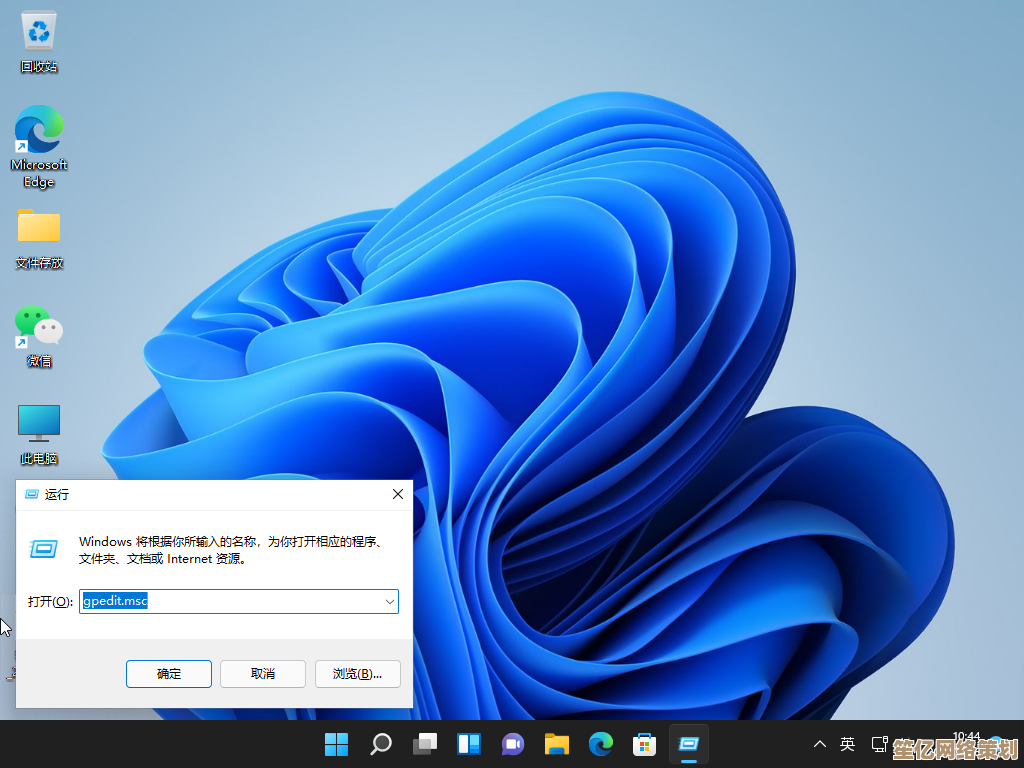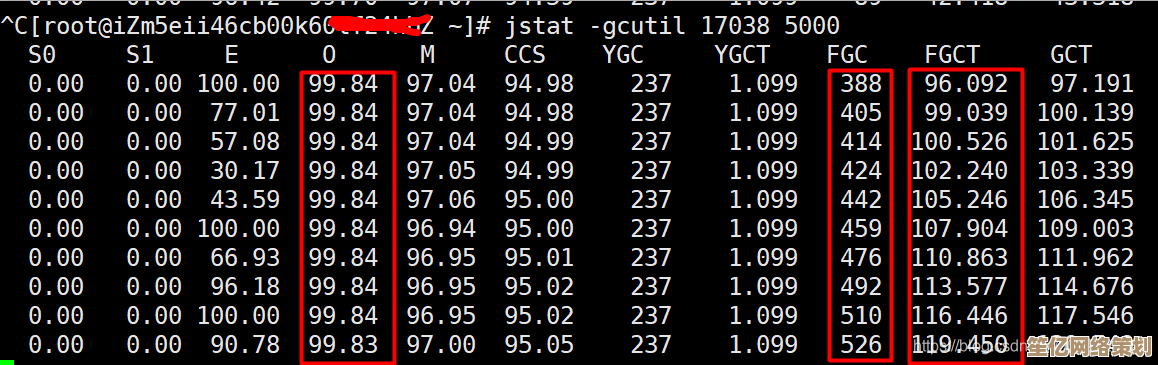掌握NVIDIA控制面板的核心用途:详细设置教程助你发挥显卡潜能
- 问答
- 2025-10-17 03:24:20
- 4
哎,说到NVIDIA控制面板这玩意儿,我猜好多人的第一反应就是…装完驱动顺手就关掉了,对吧?或者,最多就是调个分辨率,它那个界面,怎么说呢,灰扑扑的,充满了上古软件的质感,一点都没有GeForce Experience那种“酷炫”的感觉,但你知道吗,真正能让你的显卡榨出最后一滴性能、或者让游戏画面产生质变的地方,恰恰是这个其貌不扬的控制面板,它就像是你显卡的“工程模式”,GeForce Experience是给懒人准备的自动挡,而控制面板,是留给那些想自己捣鼓、追求极致的手动挡玩家的宝藏之地。
咱们先不说那些复杂的,就说最常被忽略的“管理3D设置”,点进去,全局设置和程序设置,这里面的门道可就深了,我一开始也懵,啥叫“各向异性过滤”?“垂直同步”开还是关?“电源管理模式”选最高性能优先会不会炸了显卡?… 慢慢摸索才发现,这里每一个选项,都是性能和画质之间的一场微妙的拔河比赛。
比如这个“各向异性过滤”,你把它拉到16x,你会发现游戏里远处地面的纹理,还有墙壁,一下子清晰了好多,不再是糊糊的一片,这个选项对性能的影响其实没想象中那么大,现代显卡基本都能扛住,但画质提升是肉眼可见的,我强烈建议你无脑开到最高,这算是性价比最高的设置了。
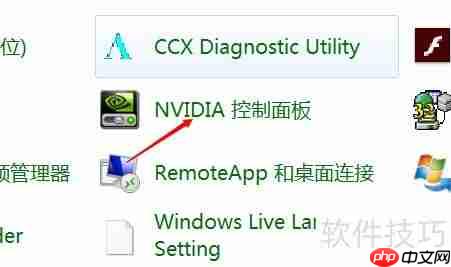
但“垂直同步”就是个让人纠结的主儿了,开了吧,能干掉画面撕裂,但那该死的输入延迟…玩FPS游戏简直要命,鼠标感觉黏糊糊的,不开吧,画面撕得跟破布一样,又难受,这时候,如果你显示器支持G-SYNC或者FreeSync(N卡现在也兼容了),那恭喜你,你基本可以跟垂直同步说拜拜了,直接在控制面板的“显示”里把它开启,这才是治本的方案,如果没有…唉,那就只能自己忍受二选一了,我个人的选择是,除了玩剧情类单机,一律关掉,延迟受不了。
还有“电源管理模式”,默认是“正常”,你把它改成“最高性能优先”,嘿,你会发现显卡立刻打鸡血了,频率蹭蹭的,游戏最低帧数会稳定不少,代价嘛…就是风扇转得欢快了点,电费可能多了一丢丢,但为了那点稳定性,我觉得值,这就像让显卡别偷懒,时刻保持战斗状态。
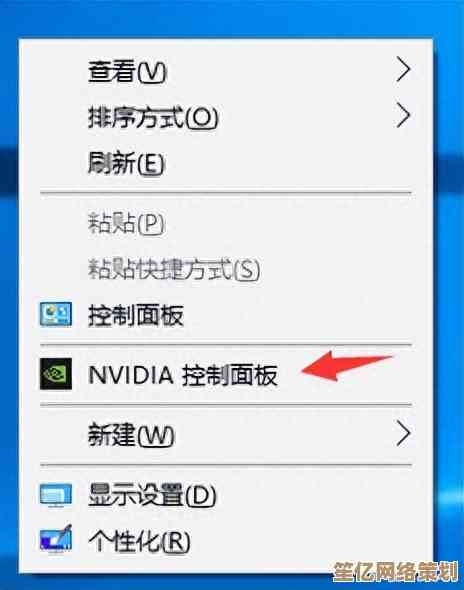
再说个很多人可能没注意到的,“纹理过滤 – 质量”,这个选项,你从“质量”拉到“高性能”,帧数可能会有那么几帧的提升,但仔细看,物体的边缘会稍微有点“闪”或者毛糙,我自己的习惯是,显卡扛得住的时候就选“质量”,如果玩某些特别吃性能的大作感觉卡顿了,再临时调成“高性能”应应急,这得看你自己的眼尖不尖,以及对帧数有多敏感。
哦对了,还有“程序设置”这个神功能!你可以为每一个游戏单独定制一套方案,我为《赛博朋克2077》就专门设了一套,把能开高的都开了,电源管理模式拉到最高;而为《CS2》呢,则是另一套,一切以降低延迟、提高帧数为目标,把一些效果调低,这样就不用每次换游戏都去全局设置里折腾一遍了,非常省心,你得把它当成给你的游戏们“量身定做衣服”。
调整这些设置的过程,其实挺有意思的,有点像老式收音机调频,滋滋啦啦地寻找那个最清晰、最舒服的点,没有绝对正确的答案,只有最适合你硬件和你自己感官的组合,你可能需要花上一个下午,进游戏试一下,退出来调一调,再进去看看变化…虽然麻烦,但当你终于找到那个平衡点,看到游戏画面既流畅又漂亮的时候,那种成就感,就跟解了一道难题似的。
别再冷落你桌面右下角那个NVIDIA图标了,点进去,瞎捣鼓一下,又不会坏掉,你的显卡,可能藏着你自己都没发现的潜力,就等着在这个看起来有点过时的控制面板里,被你亲手释放出来呢,真的,试一次,你就回不去了。
本文由水靖荷于2025-10-17发表在笙亿网络策划,如有疑问,请联系我们。
本文链接:http://www.haoid.cn/wenda/29138.html